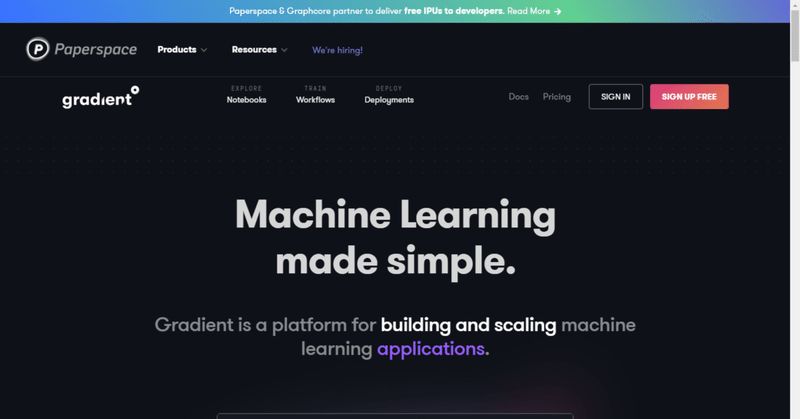
ハードウェア投資なしでStable Diffusionを快適に使用(Paperspace Gradient)
Stable Diffusionに興味はあるもののマシンスペックが足りず、使用を諦めている方は多いと思います。有料機械学習プラットフォームの Paperspace Gradient を使用することにより、ネット接続環境さえあれば市価十数万円~百数十万円のGPU(NVIDIA RTX A4000~A100-80G)でStable Diffusionを快適に実行出来ます。高額なマシンを購入する必要がなく、むしろ一般的なゲーミングPCを超えるスペックで作業可能なので、Stable Diffusionの実行環境としては現在最高と言えるかも知れません。
この記事では定番の AUTOMATIC1111 / Stable Diffusion web UI を Paperspace Gradient Notebookで実行する手順を紹介します。
今回使用するNotebookファイルはこちら(私も開発に参加しています)。

お知らせ
2023-02-11 web UIバグ回避方法
現在 "Cannot add middleware after an application has started" というメッセージが出てweb UIが起動出来ない問題が発生中です。
https://github.com/AUTOMATIC1111/stable-diffusion-webui/issues/7714
今のところターミナルで以下のコマンドを入力することで回避出来ます。
pip install fastapi==0.90.12023-02-05 旧ipynbからのアップデートについて
最新の ipynb ファイルでは web UI のコードを保管するディレクトリが /notebooks/stable-diffusion-webui から /storage/stable-diffusion/stable-diffusion-webui に変更になりました。/notebooks/stable-diffuison-webui が残っていると動作がおかしくなるので、旧バージョンを使用していた方は新しくNotebookを作り直すのをおすすめします。
更新履歴
Paperspace が用意している Gradient public datasets からv1.5、v2のモデルデータをマウントする方法を追記 (2022-12-12)
ダウンロードしたモデルデータの削除方法を追記 (2022-12-12)
/detasets のyamlをリンクするコードがmergeされたので該当箇所を削除(2022-12-12)
depth2img モデルをweb UIで使用する方法を追記(2022-12-14)
export_storage_dir でエクスポート先ディレクトリを指定可能にするコードがmergeされたので該当箇所を修正(2023-01-04)
最新の StableDiffusionUI_Voldemort_paperspace.ipynb が正常に動作しないためファイルのリンクを1/4時点のものに変更(2023-01-28)最新の ipynb の導入方法に変更(2023-02-05)
この記事で出来ること
AUTOMATIC1111/stable-diffusion-webui の高速実行(高性能GPUを搭載しないノートPCやタブレットでもOK)
モデルデータのダウンロード・登録
生成画像・モデル等各種データの永続化
生成画像の一括保存
対象ユーザー
Paperspace を使ったことがない方
Jupyter, Google Colaboratory等を使ったことがない方
Stable Diffusionを快適に使えるなら月$10~20程度の使用料が発生しても問題ない方
クレジットカードをお持ちの方(デビットカード可)※必須
Paperspace Gradient

プランについて
各プランの月額固定費+マシンの使用時間に応じた従量課金制です。Proプラン($8/月)でA4000まで、Growthプラン($39/月)でA100-80Gまで無料(従量課金なし)で使用可能、無料インスタンスの空きが無い場合は秒単位での課金による有料インスタンスの使用が可能です。各プランで使用可能なマシンの詳細はドキュメントを参照してください。

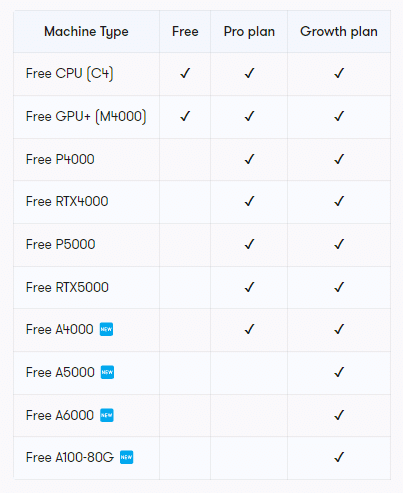
私はProプランでFree A4000ノードを使用していますが、趣味で弄る程度であれば十分快適だと思います。たまに有料インスタンスを使用して1か月$10~$20の費用で収まるイメージです。
サインアップ
Paperspace公式サイトで無料アカウント作成後、Proプラン、Growthプランへのアップグレードを行う流れになります。特に難しいことはないので詳細は省きます。無料プランでも使用は可能な模様ですが私は試していません。

ちなみにアカウント設定の「Billing」で私のプロモコード「8GNAP1P」を入れると請求額が$10ディスカウントされるそうです。宜しければお使いください。

Projectの作成
最初にPaperspace Gradientにログインするとプロジェクトの作成ダイアログが出ると思います。名前は何でも良いのでそのまま「CREATE」をクリックして空のプロジェクトを作成します。
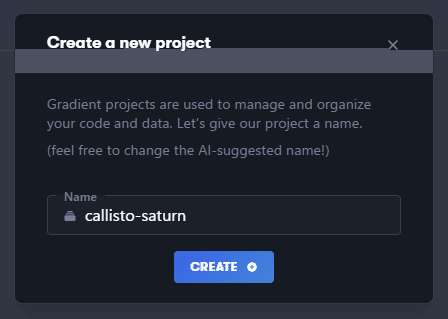
Notebookの作成
作成したプロジェクト内の「Notebooks」タブで「CREATE」をクリック。

ランタイムに「Start from Scratch」を選択。

初回セットアップ時にモデルのダウンロード等の時間がかかるため、マシンは「Free」のものを選択します。マシンタイプは後から変更可能なのでとりあえずは何を選んでも構いませんが、Free A4000などが良いでしょう。自動シャットダウンの時間は長め(6hours)に設定します。選択したら「START NOTEBOOK」をクリックします。
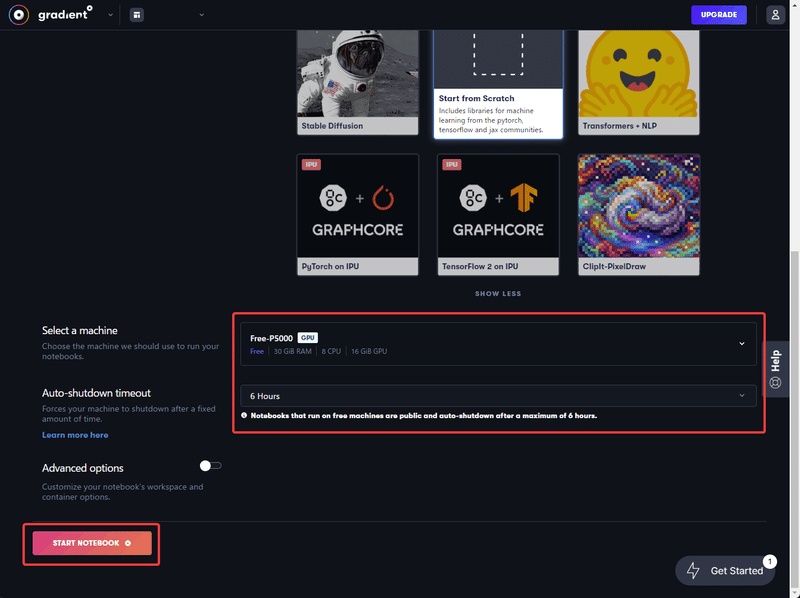
無事マシンが起動するとこの様な画面が表示されます。

Notebookファイルのアップロード
Paperspaceでweb UIを動かすためのファイルが海外のエンジニアによってGitHubで公開されているので、これを使用します。
ここから先は
¥ 800
この記事が気に入ったらサポートをしてみませんか?
